
Všetky ostatné zobrazené možnosti buď nefungujú ani nevyžadujú registráciu, alebo majú obmedzenia na počte stránok a množstvo súboru a programy obsahujú nežiaduci softvér, adware alebo vírusy, a niekedy na stránkach dôvery (používanie Virustotal, odporúčam ). Pozri tiež: Ako otvoriť súbor DJVU
Online DJVU Converter v PDF
Plne fungovať online DJVU súborový konvertor do formátu PDF, navyše, v ruštine a bez akýchkoľvek obmedzení, som našiel len jeden a je to o ňom, že sa bude diskutovať. V teste som použil knihu s objemom viac ako sto stránok a asi 30 MB, bola úspešne prevedená na PDF s kvalitou uchovávanie a všetko ostatné, ktoré by mohli byť kritické pre čítanie.
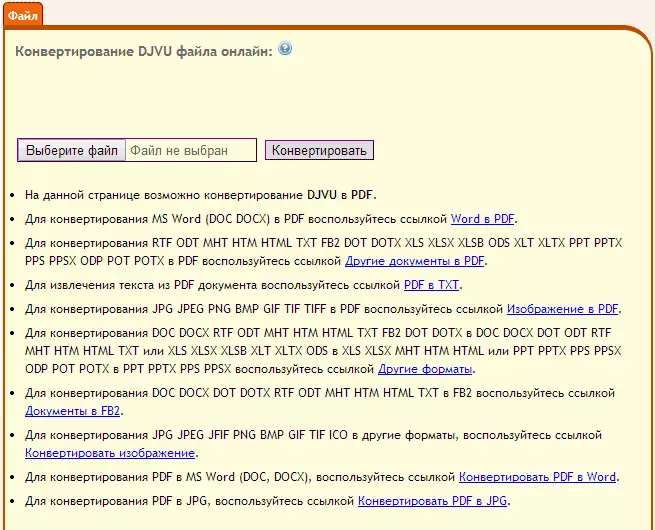
Proces konverzie je nasledovný:
- Na stránke Kliknite na položku "Vyberte súbor" a zadajte cestu k zdrojovému súboru vo formáte DJVU.
- Stlačte "Konvertovať", po krátkom čase (menej ako minútu to trvalo konverziu knihy) Automatické zaťaženie súboru PDF do počítača sa spustí, môžete si ho tiež sťahovať manuálne.
Všimnem si, že keď som sa prvýkrát pokúsil, služba ukázala chybu "váš dokument nebol konvertovaný." Len som sa snažil znova a všetko šlo úspešne, takže ani neviem, aký bol dôvodom predchádzajúcej chyby.

Ak teda potrebujete online konvertor, som si istý, že táto možnosť musí byť oslovená, okrem stránky môžete konvertovať medzi sebou a mnoho ďalších formátov.
Online DJVU Converter v PDF k dispozícii tu: http://convertonlinefree.com/djvutopdfru.aspx
Použite tlačiareň PDF na prevod DJVU
Ďalším jednoduchým spôsobom, ako previesť akýkoľvek formát na PDF, je nainštalovať virtuálnu tlačiareň PDF na počítači, ktorý vám umožní podporovať tlač, na tlač do súboru, funguje s DJVU.
Existuje niekoľko možností takýchto tlačiarní, a podľa môjho názoru, to najlepšie z nich, rovnako ako zadarmo a úplne v ruštine - bullzip zadarmo PDF tlačiareň, si ho môžete stiahnuť na oficiálnej stránke http://www.bullip.com/products / pdf / info .php.
Inštalácia nie je zložitá, v tomto procese bude ponúknutá k inštalácii ďalších komponentov: Súhlasíte s tým, že sú potrebné na prácu a nie nejaký potenciálne nežiaduci softvér. Príležitosti Pri ukladaní súborov PDF pomocou tlačiarne Bullzip, to je chýbajúce: jedná sa o pridanie vodoznaku, nastavenie hesla a šifrovanie obsahu PDF, ale poďme hovoriť o tom, ako ho používať ku konverzii formátu DjVu. (Podporuje Windows 8.1 a 8, 7 a XP).
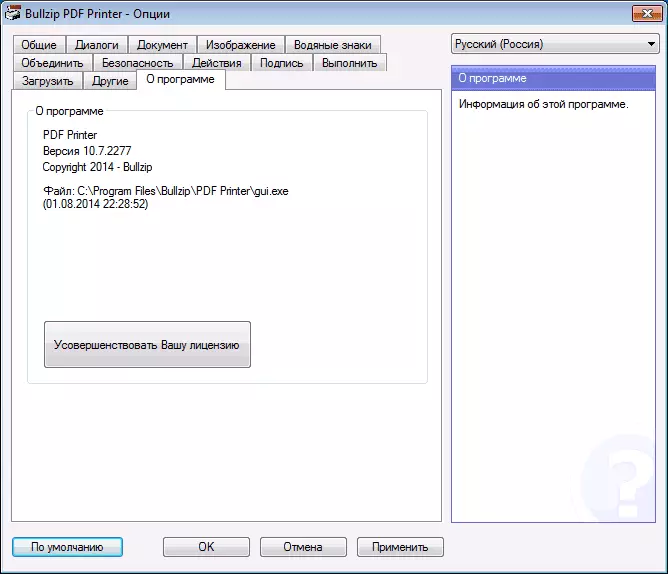
Aby bolo možné previesť DJVU vo formáte PDF týmto spôsobom každý program môže byť tiež schopný otvoriť súbor DJVU napríklad bezplatné WinDjView.
Ďalšie akcie:
- Otvorte súbor DjVu, ktorý chcete previesť.
- V ponuke programy, vyberte Súbor Tlač.
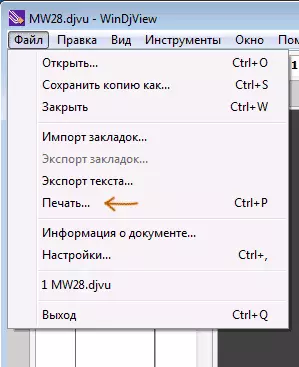
- Pri výbere tlačiarne, určte tlačiareň PDF Bullzip a kliknite na "Tlač".
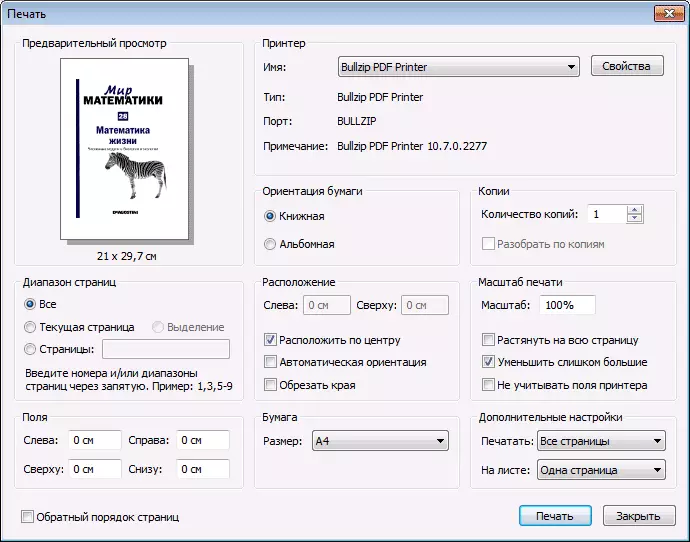
- Po dokončení vytvárania súborov PDF z DJVU, určite, kam chcete uložiť hotový súbor.
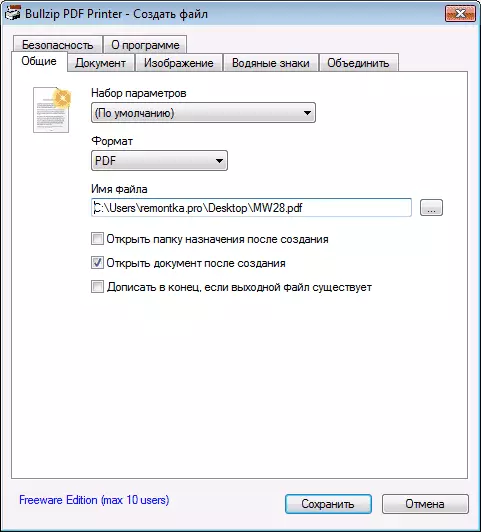
V mojom prípade táto metóda trvalo dlhšie, než pri použití online prevodník, navyše súbor v dôsledku ukázalo dvakrát toľko (môžete zmeniť nastavenie kvality, som použil predvolené). Samotný súbor v dôsledku ukázalo bez skreslenia, ale to nie je dôvod, prečo.
Podobne môžete použiť PDF Tlačiareň s cieľom previesť všetky ostatné súbory (Word, Excel, JPG) do formátu PDF.
